iMyFone LockWiper (Android)
Passo 2 : Clique no ícone do usuário no canto superior direito. A janela "Registrar" irá aparecer e pedir que você se registre.
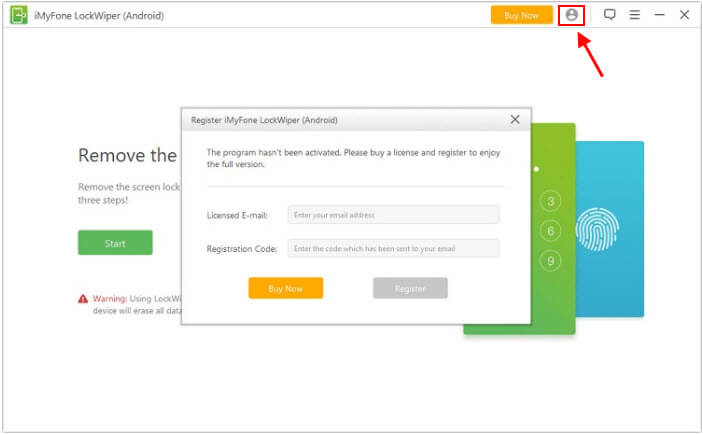
Passo 3 : Copie e cole seu e-mail licenciado e código de registro lá. Clique em "Registrar" para ativá-lo. Agora você pode aproveitar todas as funções do LockWiper (Android).
Observação: certifique-se de que não haja nenhum espaço copiado no início ou no final do código de registro.
Depende de qual função você usa para o seu dispositivo. O uso do modo Remover Bloqueio do Google (FRP) apagará todos os dados do seu dispositivo. Porém, usar o modo Remover Sem Perda de Dados do Remover Bloqueio de Tela não apagará nenhum dado do seu dispositivo. (Nota: ele suporta apenas alguns modelos de dispositivos Samsung.)
Se o seu dispositivo não puder ser reconhecido pelo programa, tente as seguintes soluções:
(1) Desconecte e reconecte seu dispositivo. Reinicie o programa e conecte novamente.
(2) Experimente uma porta USB diferente com o cabo USB original.
(3) Reinicie o dispositivo e o computador e conecte-se novamente.
Em geral, seu dispositivo não será reconhecido quando estiver no modo de recuperação. Você pode clicar em "Clique aqui" atrás de "Seu dispositivo está no modo de recuperação?".

Em geral, basta conectar seu telefone ao LockWiper (Android) e ele o guiará passo a passo.
1. Conecte seu dispositivo;
2. Baixe o pacote de dados;
3. Remova o bloqueio de tela. Você só precisa seguir estes passos, e então o programa fará o resto para você.
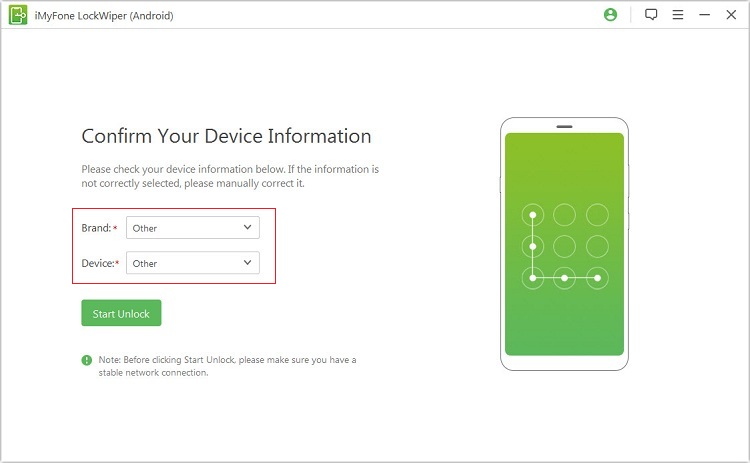
(1) Certifique-se de ter selecionado as informações corretas do dispositivo no último passo.
(2) Se as informações do dispositivo estiverem corretas, tente várias vezes seguindo os passos.
(3) Se os passos não corresponderem ao seu dispositivo, clique em “enviar feedback para nós” para enviar um feedback.
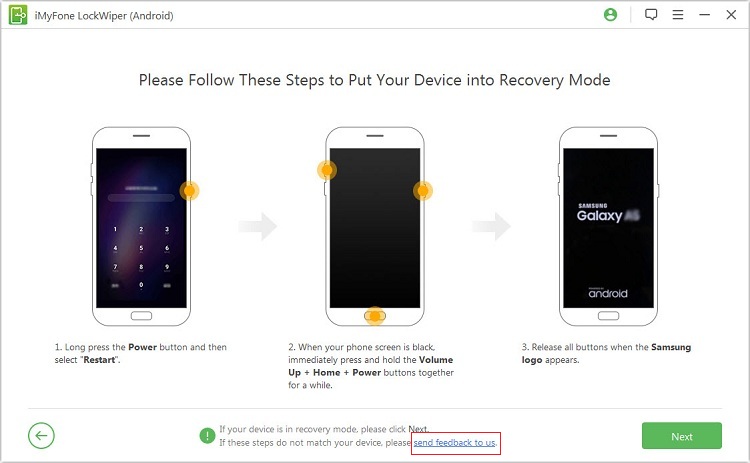
Passo 1: Olhe para a parte de trás do seu dispositivo.
Passo 2: Localize o número do modelo impresso na parte de trás da caixa do seu dispositivo.
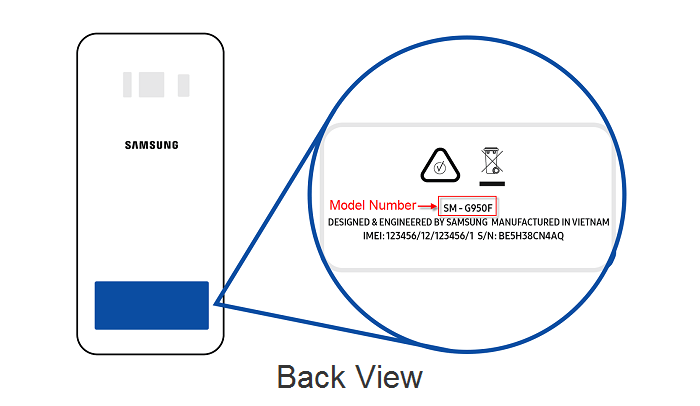
(2) Para dispositivos móveis não lacrados:
Passo 1: Remova a tampa traseira e a bateria.
Passo 2: Localize o Número do Modelo impresso no adesivo da bateria.
Nota: se o número do modelo não estiver na bateria, remova a bateria e verifique atrás dela, no telefone.
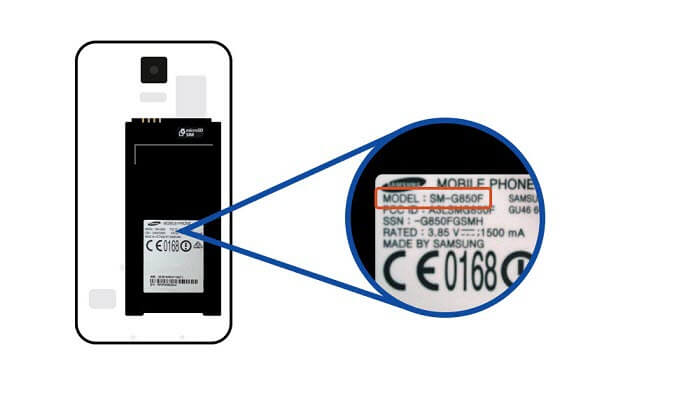
Quanto ao segundo modo, ele suporta todos os dispositivos Android. Se o seu dispositivo não for um dispositivo Samsung, você pode usar este modo para remover o bloqueio de tela do seu dispositivo.
Se você puder desbloquear seu telefone para usá-lo como de costume, é fácil. Vá para Configurações > Sobre o dispositivo/Sobre o telefone. Em seguida, role para baixo para ver a versão do Android. Para alguns usuários, você precisa clicar em Software Information e a versão do sistema é exibida aqui. Mas e se você não conseguir desbloquear seu dispositivo Samsung? Então siga os passos abaixo e coloque seu aparelho em modo download para visualizá-lo.
Para Samsung com botão Home
1. Desligue seu celular Samsung e conecte-o ao computador por meio de um cabo USB.
2. Mantenha pressionados os botões Aumentar volume, Início e Ligar ao mesmo tempo. Não os solte até ver o logotipo da Samsung.
3. Aguarde seu dispositivo entrar no modo de recuperação quando "Instalando a atualização do sistema" ou "Sem comando" for exibido na tela.
4. Em seguida, você pode verificar a versão do sistema no modo de recuperação conforme mostrado abaixo. saber versão sistema samsung com botão home.
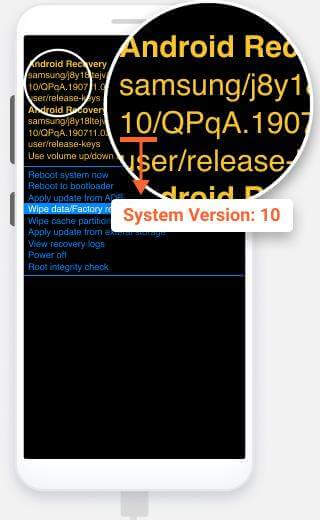
1. Desligue o dispositivo Samsung e conecte-o ao computador com um cabo USB.
2. Mantenha pressionado o botão Aumentar volume, o botão Liga/Desliga e o botão Bixby (se houver) e solte-os quando o logotipo da Samsung for exibido.
3. Aguarde até que seu dispositivo entre no modo de recuperação quando "Instalando a atualização" do sistema ou "Sem comando" for exibido na tela.
4. Verifique a versão do sistema no modo de recuperação conforme mostrado na figura abaixo.
5. Por fim, escolha "Reiniciar o sistema agora" para reiniciar seu dispositivo Samsung.
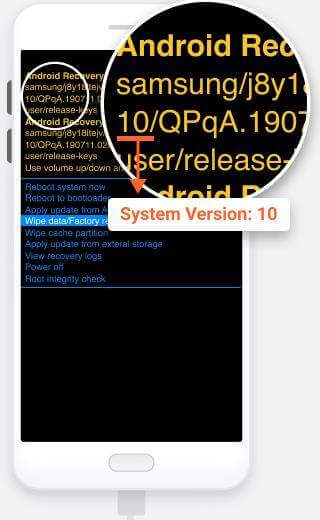
- iMyFone D-Back
- iMyFone Fixppo
- iMyFone LockWiper iOS
- iMyFone LockWiper Android
- iMyFone AnyTo
- iMyFone MirrorTo
- iMyFone iMyTrans
- iMyFone ChatsBack
- iMyFone iBypasser
- iMyFone D-Back for Windows
- iMyFone D-Back for Mac
- iMyFone UltraRepair
- iMyFone VoxBox
- iMyFone MagicMic
- iMyFone Passper Pro
- iMyFone TopClipper
- iMyFone Novi AI




